Kontrolējiet uTorrent operētājsistēmā Mac attālināti no iPhone bez Jailbreak
Miscellanea / / February 14, 2022

Ikvienam lietotājam, kurš ir kaut nedaudz pastrādājis ar savu iPhone un kurš zina, kā izmantot torrent klientu, piemēram
uTorrent
, nebūs nekāds pārsteigums, zinot, ka Apple vienkārši neatļauj vietējās torrent lietotnes App Store drošības un pirātisma apsvērumu dēļ. Android lietotājiem ir
šāda veida lietotnes
(mūsu skaudībai), tāpēc mums atliek izdomāt, kā rīkoties, ja vēlamies līdzināties to funkcionalitātei savos iPhone tālruņos.
Par laimi, uTorrent, ļoti populārs torrent klients operētājsistēmai Windows un Mac, piedāvā ļoti gudru risinājumu iPhone un citu iOS ierīču īpašniekiem, kuri arī ir uTorrent lietotāji. Iespējams, mēs tuvākajā laikā neiegūsim vietējo uTorrent lietotni, taču tā vietā apskatīsim nākamo labāko lietu.
Jūsu Mac datorā
1. darbība: Atveriet uTorrent savā Mac datorā un izvēlņu joslā noklikšķiniet uz uTorrent> Preferences. Logā Preferences atlasiet Tālvadības pults opciju. Kad esat tur, noklikšķiniet uz uTorrent tālvadības pults cilne.
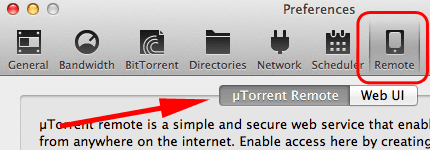
2. darbība: Jūs ievērosiet, ka ir lauks datora nosaukuma un paroles ievadīšanai. Dari tā. Pēc tam atzīmējiet izvēles rūtiņu blakus
Iespējot uTorrent tālvadības pulti. Pēc tam noklikšķiniet uz Ielogoties… pogu. Tiklīdz statusa indikators kļūst zaļš un saka Pieejams, tas nozīmē, ka esat veiksmīgi pierakstījies uTorrent serverī.

Jūsu iPhone tālrunī
3. darbība: Savā iPhone tālrunī atveriet savu pārlūkprogramma pēc izvēles un atveriet uTorrent vietni. Kad tur ir, pieskarieties Produkti un pēc tam pieskarieties uTorrent tālvadības pults pieejamo opciju apakšā.
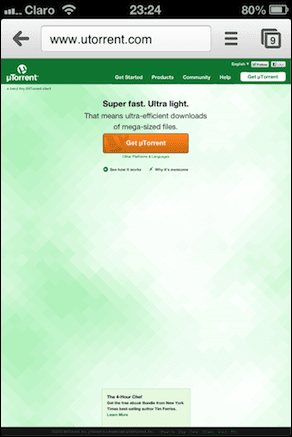

4. darbība: Pēc tam jūs tiksit novirzīts uz uTorrent Tālvadības pults pieteikšanās ekrāns. Pieskarieties zaļajam Pieslēgties pogu un pēc tam drošības nolūkos velciet ar pirkstu pāri progresa joslai nākamajā ekrānā.
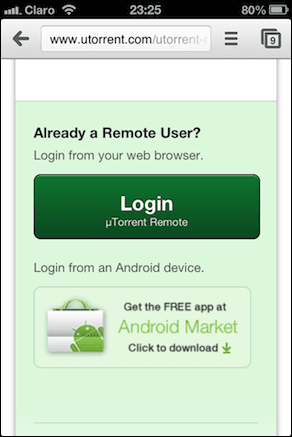
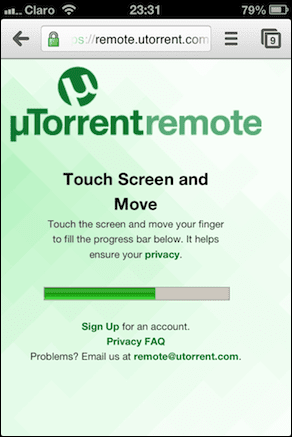
5. darbība: Pēc tam jūs tiksit novirzīts uz “īsto” pieteikšanās ekrānu. Tur ievadiet datora nosaukumu un paroli, ko ievadījāt uTorrent Preferences logu savā Mac datorā un pieskarieties Pieslēgties. Pēc īsa brīža jūs tiksit novirzīts uz jūsu uTorrent klienta tīmekļa saskarni.

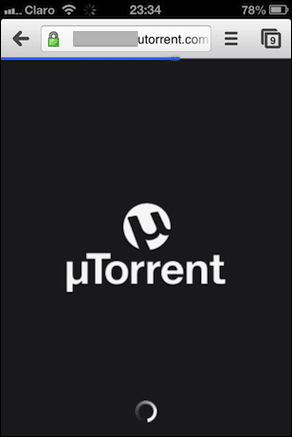
6. darbība: Kad piekļūstat uTorrent tīmekļa klientam, varēsiet to gandrīz izmantot kā tīmekļa lietotni savā iPhone tālrunī. Ieejot, jūs redzēsit savu torrent vēsturi. Pielīmējot Izvēlne poga novirzīs jūs uz uTorrent galvenajām vadīklām, no kurām varat pārvietoties starp savām Lejupielādēts, Izsēta un tavs Pabeigts straumēm. Tāpat, pieskaroties Iestatījumi Poga ļaus jums kontrolēt klienta iestatījumus, kas mainīsies jūsu Mac datorā, kad rediģēsit tos savā iPhone.

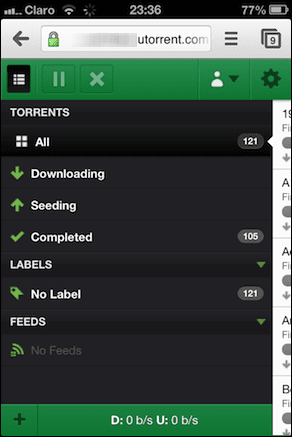
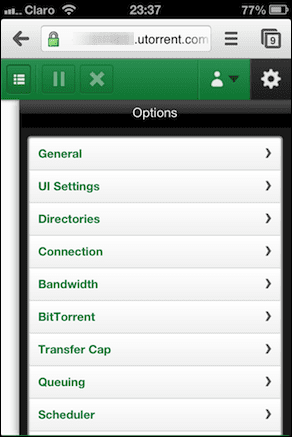
7. darbība: Līdzīgā veidā jūs varat apturēt, sākt un pat dzēst savus aktīvos straumjus tieši no sava iPhone pārlūkprogramma un izmaiņas gandrīz uzreiz tiks atspoguļotas uTorrent jūsu Mac datorā.
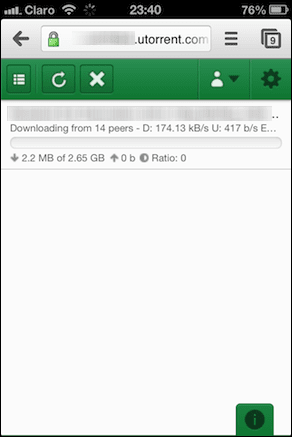

Kad esat pabeidzis iestatījumu pielāgošanu un/vai straumju pārvaldību, neaizmirstiet izrakstīties (galu galā esat savā tīmekļa pārlūkprogrammā).
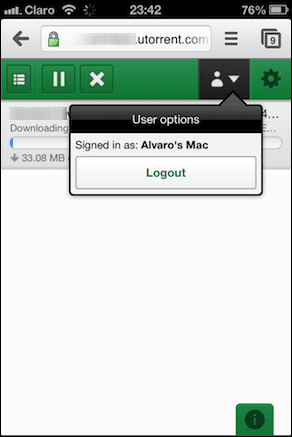
Lūdzu. Lai gan šī risinājuma izmantošana nekādā ziņā nav ideāla un piedāvā mazāku uzticamību, salīdzinot ar Android ierīcēm pieejamo vietējo uTorrent lietotni, tas ir joprojām ir ļoti ērts torrentu pārvaldības veids, jo īpaši ņemot vērā to, ka lietotnē nav gandrīz nekādu iespēju redzēt kaut ko līdzīgu Veikals.
Pēdējo reizi atjaunināts 2022. gada 3. februārī
Iepriekš minētajā rakstā var būt ietvertas saistītās saites, kas palīdz atbalstīt Guiding Tech. Tomēr tas neietekmē mūsu redakcionālo integritāti. Saturs paliek objektīvs un autentisks.



